匯出使用者設定
Desktop 的目前使用者設定會匯出。
已匯出的使用者設定可以匯入至已安裝 Desktop 的其他電腦中。
透過使用含有已合併使用者設定檔的 Desktop 安裝程式,您可使用已套用的使用者設定來安裝 Desktop。此外,透過使用含有已合併使用者設定檔的 Desktop 安裝程式,並使用 SMS/SCCM 執行分散式安裝,您可在相同環境的多台電腦上從網路安裝 Desktop。
|
重要
|
|
在安裝此版本的 Desktop 後,如果您沒有啟動 Desktop 至少一次或使用者設定檔案不存在,則匯出將會失敗。
|
1.
選取「開始」功能表 >「所有程式」>「Canon iW」>「iW Desktop」>「iW Desktop Import & Export Tool」。
|
注意
|
|
在 Windows 8.1 中,按一下
在 Windows 10 中,選取「開始」功能表 >「所有應用程式」>「Canon iW」>「iW Desktop Import & Export Tool」。
|
此時會啟動 Import & Export Tool。
2.
選取「匯出使用者設定」。
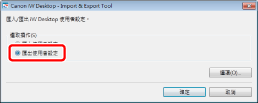
3.
按一下「選項」。
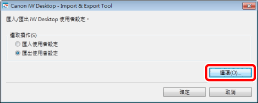
4.
在「匯出檔案設定」中選取匯入使用者設定時要執行的操作,然後按一下「確定」。
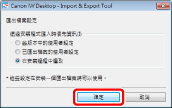
|
[舊版本中的使用者設定]
|
目的地的使用者設定會優先使用。
|
|
[已匯出檔案的使用者設定]
|
使用者設定的內容會優先使用。
|
|
[在安裝過程中選取]
|
匯入使用者設定時,您可以選取要優先使用目的地的使用者設定或使用者設定檔案的內容。
|
5.
按一下「確定」。
6.
選取使用者設定檔案的儲存目的地資料夾,然後按一下「存檔」。
匯出完成時,會顯示確認對話方塊。
|
注意
|
|
如果您要匯出至系統磁碟機,請在系統磁碟機上直接建立一個新資料夾,並選擇作為目的地資料夾。
匯出的使用者設定會儲存在單一檔案中 (iWDTSettings.iwdtst)。請勿變更檔案名稱或副檔名。
如果開啟並編輯使用者設定檔案,將無法保證其正常運作。
如果資源檔案 (影像或音訊檔案) 匯出失敗,訊息會隨即顯示。請檢查下列項目。
檔案路徑的最大長度
所指定檔案路徑的存取權限
指定的資源檔案是否存在
|
7.
按一下「確定」。